Prenos in namestitev gonilnika za adapter Bluetooth za Windows 7
Bluetooth-adapterji so zelo pogosti v teh dneh. S pomočjo te naprave lahko priključite različne pripomočke in igralne naprave (miško, slušalke itd.) V računalnik ali prenosni računalnik. Poleg tega ne smemo pozabiti na standardno funkcijo prenosa podatkov med pametnim telefonom in računalnikom. Ti adapterji so vgrajeni v skoraj vsak prenosni računalnik. Na stacionarnih računalnikih je takšna oprema veliko manj pogosta in pogosto deluje kot zunanja naprava. V tej lekciji bomo podrobno opisali, kako namestiti programsko opremo za vmesnik Bluetooth za operacijske sisteme Windows 7.
Vsebina
Načini za prenos gonilnikov za adapter Bluetooth
Programsko opremo za določene adapterje in vse naprave lahko poiščete in namestite na več načinov. Opozarjamo vas na številne ukrepe, ki vam bodo pomagali pri tej zadevi. Torej, začnimo.
Metoda 1: Uradna stran proizvajalca matične plošče
Kot pove že ime, bo ta način pomagal le, če imate vgrajeno vmesnik Bluetooth, ki je integriran v matično ploščo. Morda bo težko najti model takšnega adapterja. In na mestih proizvajalca plošče, je navadno del programske opreme za vsa integrirana vezja. Najprej pa se naučimo modela in proizvajalca matične plošče. Če želite to narediti, izvedite naslednja dejanja.
- Pritisnite gumb "Start" v spodnjem levem kotu zaslona.
- V odprtem oknu iščemo spodaj iskalno vrstico in vnesemo v njeno vrednost
cmd. Kot rezultat boste videli zgoraj navedeno datoteko s tem imenom. Zaženi. - V odprtem ukaznem oknu vnesite naslednje ukaze, enega za drugim. Ne pozabite pritisniti "Enter" po vnosu vsake od njih.
- Prvi ukaz prikaže ime proizvajalca vaše plošče, drugi pa njegov model.
- Ko se naučite vse potrebne informacije, pojdite na uradno spletno mesto proizvajalca matične plošče. V tem primeru bo spletno mesto ASUS .
- Na poljubni strani je iskalni niz. Morate ga najti in vnesti vanj model vaše matične plošče. Nato pritisnite »Enter« ali ikono v obliki povečevalnega stekla, ki se navadno nahaja poleg iskalne vrstice.
- Kot rezultat boste na strani, na kateri bodo prikazani vsi rezultati iskanja za vašo poizvedbo. Iščemo svojo matično ploščo ali prenosni računalnik na seznamu, saj v tem primeru proizvajalec in model matične plošče sovpada s proizvajalcem in modelom prenosnega računalnika. Nato kliknite na ime izdelka.
- Zdaj vas bomo odpeljali na stran izbrane opreme. Na tej strani mora biti kartica »Podpora «. Iščemo takšen ali podoben napis na pomenu in ga kliknemo.
- Ta razdelek vsebuje veliko podtočk z dokumentacijo, priročniki in programsko opremo za izbrano opremo. Na strani, ki se odpre, najdite razdelek v naslovu, na katerem se pojavi beseda "Gonilniki" ali "Gonilniki" . Kliknemo na ime tega pododdelka.
- Naslednji korak je izbrati operacijski sistem z zahtevano dolžino. Običajno se to naredi v posebnem spustnem meniju, ki je pred seznamom gonilnikov. V nekaterih primerih globina bitov ni mogoče spremeniti, saj jo bo sam določil. V podobnem meniju izberemo postavko »Windows 7« .
- Zdaj spodaj na strani boste videli seznam vseh gonilnikov, ki jih morate namestiti za svojo matično ploščo ali prenosni računalnik. V večini primerov je vsa programska oprema razdeljena na kategorije. Narejen je za priročno iskanje. Na seznamu poiščite razdelek »Bluetooth« in ga odprite. V tem razdelku boste videli ime gonilnika, njegovo velikost, različico in datum izdaje. Brez neuspeha morate takoj imeti gumb, ki vam bo omogočil, da prenesete izbrano programsko opremo. Kliknite gumb z besedami »Prenesi« , »Prenesi« ali ustrezno sliko. V našem primeru je ta gumb podoba diskete in napis "Global" .
- Začetek prenosa namestitvene datoteke ali arhiva z zahtevanimi podatki. Če ste prenesli arhiv, ga ne pozabite izvleči pred namestitvijo. Po tem v mapi zaženite datoteko, imenovano »Nastavitev« .
- Pred zagonom čarovnika za namestitev boste morda morali izbrati jezik. Izbiramo po lastni presoji in kliknite gumb »V redu« ali »Naprej« .
- Po tem se prične priprava na namestitev. Nekaj sekund kasneje boste videli glavno okno namestitvenega programa. Za nadaljevanje kliknite »Naprej« .
- V naslednjem oknu morate določiti lokacijo, kjer bo nameščen pripomoček. Priporočamo, da zapustite privzeto vrednost. Če jo boste še vedno morali spremeniti, kliknite ustrezni gumb »Uredi« ali »Prebrskaj« . Po tem navedite potrebno lokacijo. Na koncu znova kliknite gumb "Naprej" .
- Zdaj bo vse pripravljeno za namestitev. O tem se lahko naučite iz naslednjega okna. Če želite zagnati namestitev programske opreme, kliknite gumb "Namesti" ali "Namesti" .
- Postopek namestitve programske opreme se bo začel. Traja nekaj minut. Na koncu namestitve boste videli sporočilo o uspešnem delovanju. Če želite končati, kliknite gumb "Dokončaj" .
- Če je potrebno, sistem ponovno zagnati s klikom na ustrezni gumb v pojavnem oknu.
- Če so bila vsa dejanja izvedena pravilno, v razdelku »Upravitelj naprav« boste videli ločen odsek z adapterjem Bluetooth.
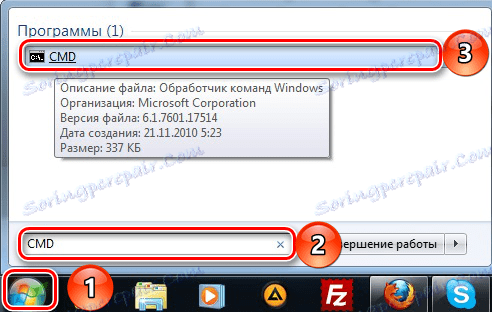
wmic baseboard get Manufacturer
wmic baseboard get product
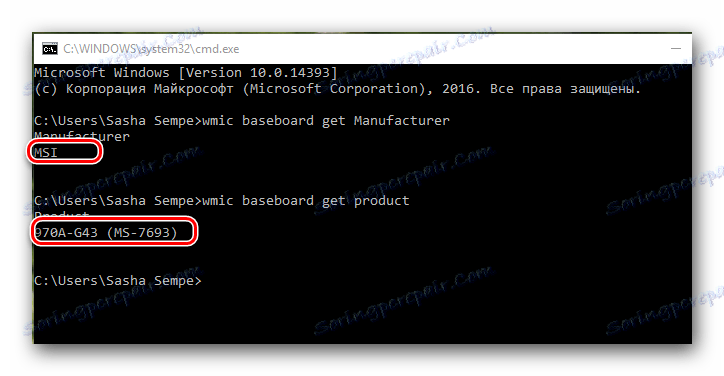
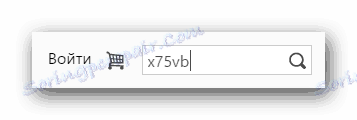
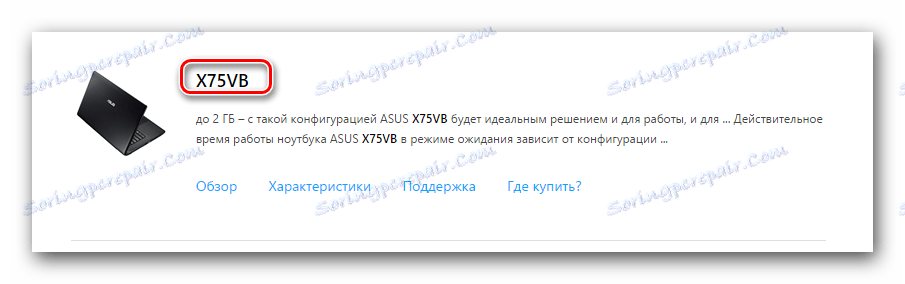
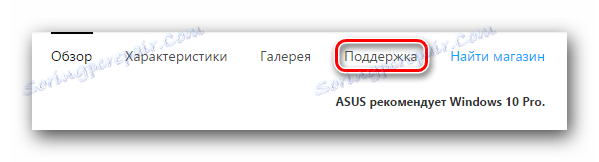

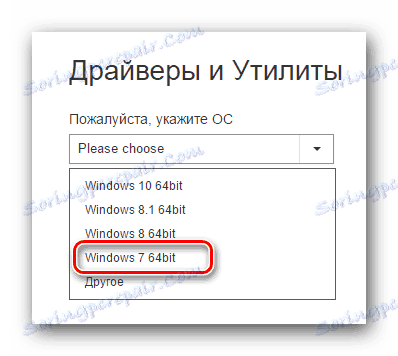
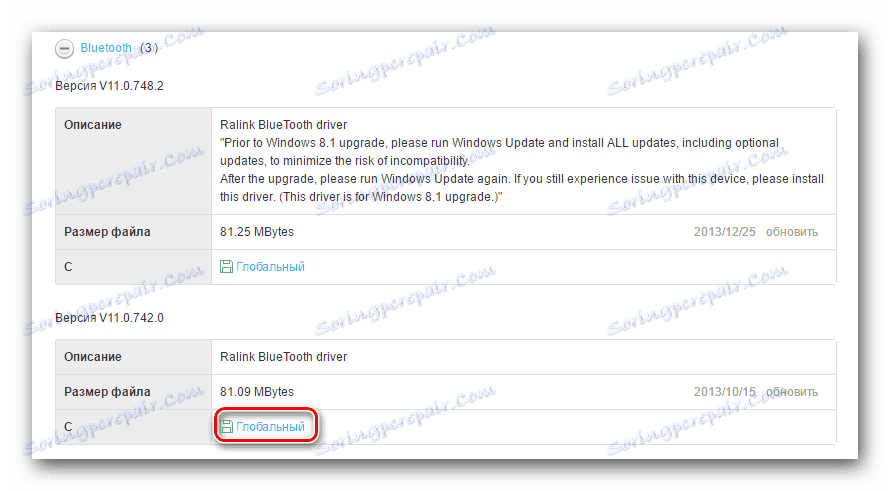
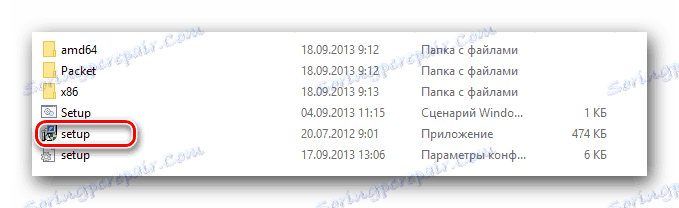

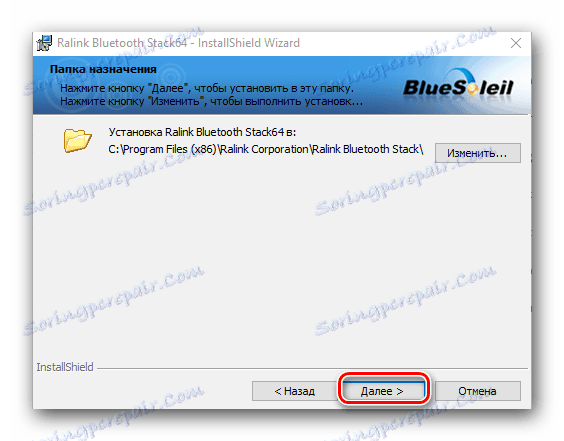
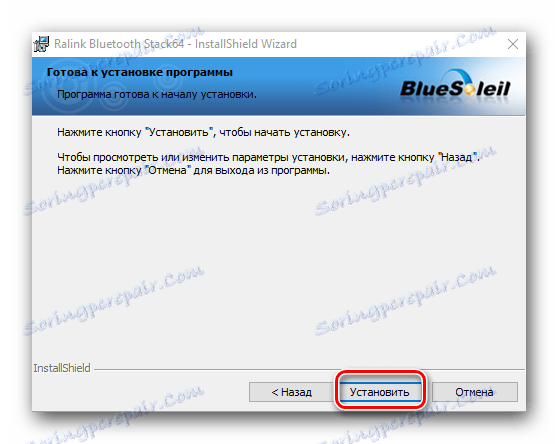
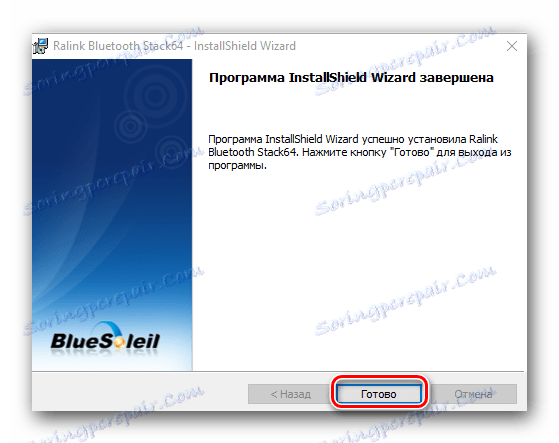
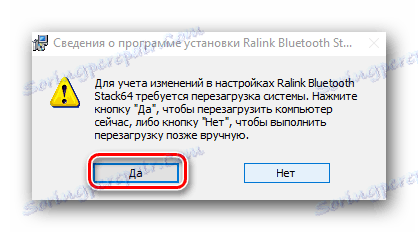
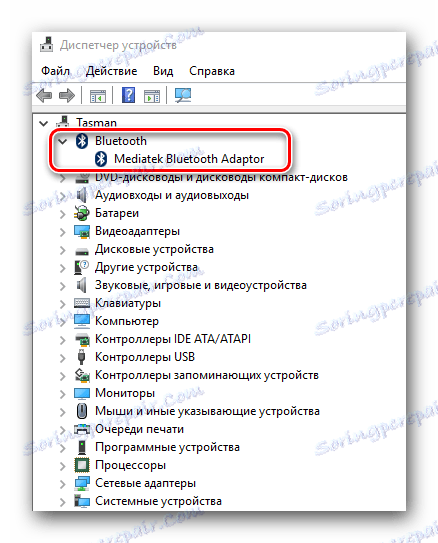
Ta postopek zaključi. Upoštevajte, da je deloma lahko koristen lastnikom zunanjih adapterjev. V tem primeru je potrebno tudi obiskati spletno mesto izdelovalca in poiskati vaš model naprave s pomočjo »Iskanje« . Proizvajalec in model opreme sta navadno označena na škatli ali sami napravi. 
2. način: Samodejne posodobitve programske opreme
Ko morate namestiti programsko opremo za adapter Bluetooth, lahko zaprosite za pomoč iz specializiranih programov. Bistvo dela takšnih pripomočkov je, da skenirajo vaš računalnik ali prenosni računalnik in prepoznajo vso opremo, za katero potrebujete namestitev programske opreme. Ta tema je zelo obsežna, zato smo ji posvetili posebno lekcijo, kjer smo pregledali najbolj znane pripomočke te vrste.
Lekcija: Najboljši programi za namestitev gonilnikov
Kakšen program daje prednost - izbira je vaša. Toda močno priporočamo uporabo Rešitev DriverPack . Ta pripomoček ima tako spletno različico kot tudi podatkovno bazo za gonilnike za prenos. Poleg tega redno sprejema posodobitve in razširja seznam podprtih strojne opreme. Kako pravilno posodobiti programsko opremo s programom DriverPack Solution je opisana v tej lekciji.
Lekcija: Kako posodobiti gonilnik v računalniku s programom DriverPack Solution
3. način: iskanje programske opreme po ID-ju opreme
Ta metoda je namenjena tudi posebni temi zaradi obsega informacij. V njem smo se pogovarjali o tem, kako se učimo identitete in kaj storiti z njo. Upoštevajte, da je ta metoda univerzalna, saj je primerna za lastnike integriranih adapterjev in hkrati zunaj.
Lekcija: Iskanje gonilnika po ID-ju strojne opreme
4. način: Upravitelj naprav
- Istočasno pritisnite tipko "Win" in "R" na tipkovnici. V odprte vrstice aplikacije "Zaženi" napišite ukaz
devmgmt.msc. Nato pritisnite "Enter" . Zato se odpre okno "Device Manager" . - Na seznamu opreme iščemo razdelek »Bluetooth« in odprite to podružnico.
- V napravi z desno tipko miške kliknite na gumb »Posodobi gonilnike« na seznamu.
- Videli boste okno, v katerem boste morali izbrati način iskanja programske opreme v računalniku. Kliknemo na prvo vrstico »Samodejno iskanje« .
- Začne se postopek iskanja programske opreme za izbrano napravo na računalniku. Če sistem zazna potrebne datoteke, jih bo takoj namestil. Kot rezultat boste videli sporočilo o uspešnem zaključku procesa.
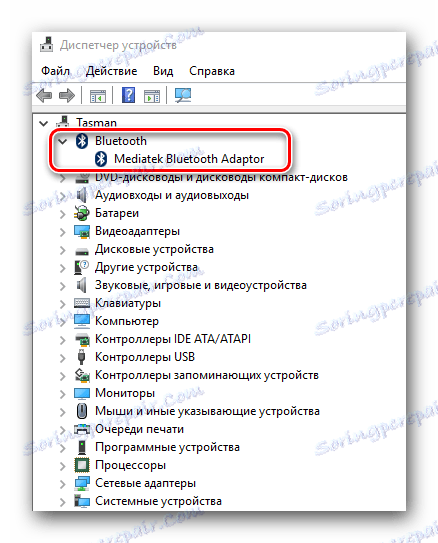

Ena od zgornjih metod vam bo zagotovo pomagala namestiti gonilnike za vaš adapter Bluetooth. Po tem lahko prek nje povežete različne naprave in prenašate podatke iz pametnega telefona ali tabličnega računalnika na računalnik in nazaj. Če med namestitvijo imate težave ali vprašanja v zvezi s to temo - vas prosimo, da jih napišete v komentarje. Pomagajmo ti razumeti.